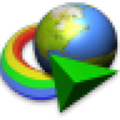 IDM绿色免安装版 V6.42.26 吾爱破解版 / IDM免安装破解版
版本
IDM绿色免安装版 V6.42.26 吾爱破解版 / IDM免安装破解版
版本
网友评分:
 2分
2分
IDM免安装破解版是一款非常优秀的PC端下载工具。它的全称是Internet Download Manager,不过很多用户都喜欢称它为IDM下载器,支持下载队列、防火墙、代理服务器和映摄服务器、重新导向、cookies等功能,最高提升下载速度为之前的5倍,软件具有动态文件分割、多重下载点技术,会重复使用现有的联机,而不需再重新联机登入一遍,智能in-speed技术会动态地将所有设定应用到某种联机类型,以充分利用下载速度。IDM软件支持下载队列、防火墙、代理服务器和映摄服务器、重新导向、cookies、需要验证的目录,以及各种不同的服务器平台,紧密地与Internet Explorer和Netscape Communicator结合,自动地处理你的下载需求。该版本经过破解处理,免注册码,需要的用户可下载体验。

1、支持所有流行的浏览器和应用程序!
Internet Download Manager支持所有流行的浏览器,包括IE,Chrome,AOL,MSN,Mozilla,Netscape,Firefox,Avant Browser等等。Internet Download Manager支持所有流行浏览器的所有版本,并且它可以集成到任何Internet应用程序中,以使用独特的“高级浏览器集成”功能来接管下载。
2、下载速度加速。
由于其智能的动态文件分割技术,可将下载速度提高5倍。与其他下载管理器和加速器不同,Internet Download Manager在下载过程中动态分段下载文件,并重用可用连接,无需额外的连接和登录阶段即可实现最佳加速性能。
3、一键轻松下载。
当您点击浏览器中的下载链接时,IDM将接管下载并加速它。你不需要做任何特别的事情,只要像往常一样浏览互联网即可。IDM将捕获您的下载并加速它们。IDM支持HTTP,FTP,HTTPS和MMS协议。
4、下载简历。
互联网下载管理器将从他们离开的地方恢复未完成的下载。全面的错误恢复和恢复功能将重新启动由于连接丢失或丢失,网络问题,计算机关机或意外断电而导致的下载或中断下载。
5、视频采集卡。
Internet Download Manager可以记录和下载MySpaceTV和Google Video等热门网站的FLV视频。从互联网下载网页嵌入式视频的最佳方式就是在这里。安装IDM后,每当您在互联网上观看视频时,都会弹出“下载此视频”按钮。只需点击按钮开始下载剪辑。
6、简单的安装向导。
快速简单的安装程序将为您进行必要的设置,并最终检查您的连接以确保Internet Download Manager无故障安装
7、自动防病毒检查。
防病毒检查使您的下载免受病毒和木马的侵害。IDM可以在下载完成时自动运行扫描程序,例如AdAware,Avast,Spybot,AVG Anti-Virus,McAfee,Norton Internet Security,Norton 360,SpywareBlaster,CCleaner等以保护用户免受有害下载文件的侵害。
8、内置调度程序。
可以在设定的时间连接到Internet,下载所需的文件,断开连接或在完成时关闭计算机。您还可以使用文件的定期同步来同步更改。可以创建和安排几个下载队列用于下载或同步。
9、拖放。
您可以简单地将链接拖放到IDM,并将下载的文件从Internet Download Manager中拖出。
10、高级浏览器集成。
启用后,该功能可用于捕获任何应用程序的任何下载。没有下载管理器具有此功能。
11、IDM包括网站蜘蛛和抓取器。
IDM下载所有必需的文件,这些文件是使用网站过滤器指定的,例如来自网站的所有图片或网站的子集,或完整的网站以供离线浏览。可以安排多个抓取程序项目在指定时间运行一次,在特定时间停止它们,或定期运行以同步更改。
12、可定制的界面。
您可以选择要在主IDM窗口上显示的顺序,按钮和列。有不同的按钮样式的工具栏有几个不同的皮肤。所有皮肤都可以从IDM主页下载。用户也可以设计自己的皮肤。

1、暴力破解,免注册,无需假冒序列号,启动即为免授权版!
2、命令行参数绿化,卸载可选备份用户设置数据;
3、去升级,禁止后续版本联网检测更新不会弹出IDM更新提示!
4、去掉每日提示弹窗,去除了安装完毕后自动弹出网页行为,默认不开机启动
5、绿化完毕默认显示为简体中文界面、添加了一款美观的主题,默认直接启用;
6、去多余菜单项,去关于窗多余按钮;删除所有多语言、所有帮助文档等文件;
7、绿色版直接下载解压使用里面的“绿化”管理员身份运行按照提示操作即可;

IDM插件与各大浏览器的集成
默认情况下,在成功安装IDM后,直接点击这里的选项,会弹出【常规设置】,一般情况下直接保持默认的配置即可,如果你使用的是比较小众的浏览器,你可以点击这里的【添加浏览器】,选中你使用的浏览器。exe文件,添加进来即可:

idm下载目录和临时文件夹的设置
大家在使用IDM进行下载时要注意,它会根据文件的不同类型选择不同的文件夹进行保存。但笔者个人认为这种自动分类对我们的文件管理非常不方便,因为有时候要去不同的文件夹寻找非常麻烦。所以推荐大家设置一个共享的下载目录,例如这里我就设置在:H:\下载中心\IDM下载;以后通过IDM下载的资源既可以直接进入该文件夹寻找,又可以使用火萤酱或者Listary等文件搜索神器进行搜寻,非常方便。

第二点就是建议大家将IDM的下载目录和临时文件夹设置在不同的盘符下,好处就是可以加快下载快的整合,从而快速获取最终资源。例如我的下载目录设置在H盘,而临时文件夹则设置在G盘,如下:

IDM设置最大连接数
这点很好理解,我们尽可能将IDM的最大连接数设置为最大,从而最大程度榨干我们的带宽,设置如下:

最后就是给大家强调两点:
第一就是不要使用IDM下载超大资源,例如5G左右的,因为很有可能会出现文件损坏,笔者之前就遇到过此类问题,如果你也遇到了,使用压缩软件winrar的文件修复功能即可成功解决。不过在IDM6.31版本之后,似乎这个问题没再出现,具体你们要视你们使用的版本而定。
第二就是IDM只支持下载以http和https开头的链接,以及部分在线视频,对于一些采用了加密方式的视频网站,IDM会弹出如下的对话框,例如我下载小鹅 通的视频:

怎么下载QQ群大文件
在搜索引擎中输入:QQ群空间,直接进入QQ群空间,如果你的PC端已登入QQ,直接点击头像登入即可

找到你需要下载资源的QQ群,点击进去,选中【群文件】即可进入群文件列表:

选择你要下载的文件,点击下载,此时就可以借助于IDM的Http下载功能进行飞速下载啦,爽不爽?

看到没,这个下载速度简直6到飞起:

1、IDM的默认缓存一般是在C盘的,如果有系统盘空间不足或硬盘寿命堪忧等情况,可以考虑更换缓存文件夹。
2、IDM还有一个很强大的功能——边下载边播放视频文件。它的强大在于:它使用本地的播放器播放(不会像迅雷那样占额外带宽),缓存文件夹找到文件直接点击就行(单线程下)。
3、很多朋友认为IDM下载速度很快,甚至突破宽带限制。但是并不是这样。IDM显示的下载速度是“虚高”的。原因是 IDM 为了计算方便,不使用1MB(MebiByte)=1024 KB(KibiByte) 的进制,而使用了简单的1MB(MegaByte)=1000KB(KiloByte)。例如,你的下载速率为1M/S,你一秒下载的大小本应该是1MB=1024 KB。但是实际情况则是1000KB=0.977MB。结果就是IDM里显示的1MBytes/sec 其实是0.977MebiByte/Sec。导致IDM显示的下载速率“虚高”。
 闪豆视频下载器 V4.0.0-20241220 2025最新版
81.99M / 简体中文 /7.1
闪豆视频下载器 V4.0.0-20241220 2025最新版
81.99M / 简体中文 /7.1
 冰点文库下载器破解版2025 V3.2.16 去广告绿色版
4.52M / 简体中文 /5.5
冰点文库下载器破解版2025 V3.2.16 去广告绿色版
4.52M / 简体中文 /5.5
 百度冰点文库下载器3.2版 V3.2.16 最新版
4.52M / 简体中文 /5.8
百度冰点文库下载器3.2版 V3.2.16 最新版
4.52M / 简体中文 /5.8
 idm中文破解版2025 V6.42.26 永久激活版
6.29M / 简体中文 /6.5
idm中文破解版2025 V6.42.26 永久激活版
6.29M / 简体中文 /6.5
 闪豆视频下载器最新版 V4.0.0-20241220 官方免费版
81.99M / 简体中文 /1.5
闪豆视频下载器最新版 V4.0.0-20241220 官方免费版
81.99M / 简体中文 /1.5
 Internet Download Manager 2024 V6.42.26 中文破解版
8.05M / 简体中文 /3.8
Internet Download Manager 2024 V6.42.26 中文破解版
8.05M / 简体中文 /3.8